
¿Cuántas veces se ha quejado de que una empresa con la que está tratando no escucha los comentarios de los clientes? Ha sido un problema desde los albores del capitalismo.
Lamentablemente, las empresas de tecnología se encuentran entre las peores. La mayoría no tiene tiendas físicas que pueda visitar. Muchos ni siquiera tienen números de teléfono de atención al cliente. Cómo puede obtener ayuda en Windows 10 Cómo puede obtener ayuda en Windows 10 ¿Necesita ayuda con Windows 10? Estas son las mejores formas de encontrar la asistencia que necesita, ya sea con el sistema operativo en sí o con cualquier aplicación instalada. Lee mas . (¿Alguna vez has intentado ponerte en contacto con alguien de Facebook?)
Windows ciertamente no es ajeno a las quejas y comentarios. Dado que más de 1.25 billones de computadoras en todo el mundo utilizan el sistema operativo, siempre habrá una cantidad considerable de usuarios con problemas. Los 5 errores más comunes de Windows y cómo solucionarlos Los 5 errores más comunes de Windows y cómo solucionarlos Don No dejes que una Pantalla Azul de la Muerte arruine tu experiencia de Windows. Hemos recopilado las causas y soluciones de los errores de Windows más comunes para que pueda solucionarlos cuando aparezcan. Lea más, problemas y críticas.
Microsoft está intentando abordar el problema directamente con su aplicación Feedback Hub . Aquí hay una explicación de las características de la aplicación y cómo usarlas.
Cómo obtener centro de comentarios
Hasta 2016, solo podía descargar y utilizar el Centro de comentarios si estaba en el Programa Windows Insider. Eso ya no es el caso. Está ahí para que todos lo usen.
La actualización de los creadores de Windows 10 Haga esto después de instalar la actualización de los creadores de Windows 10 Haga esto después de instalar la actualización de los creadores de Windows 10 La actualización de los creadores de Windows 10 pronto se implementará en una computadora cercana. Una vez que haya actualizado, siga estas configuraciones para configurar nuevas opciones y restablecer sus preferencias de privacidad. Leer más debería haber instalado automáticamente la aplicación en su sistema como parte del proceso de actualización. Lo encontrarás en tu menú de inicio.
Si no está allí, o si lo ha eliminado y ahora lo quiere de vuelta, puede tomar una copia de la Tienda Windows.
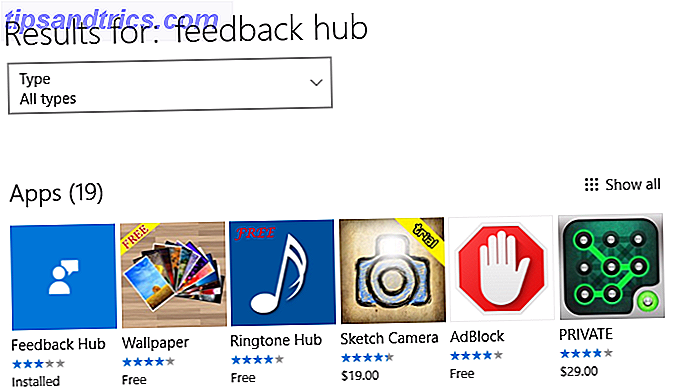
Abra la tienda y escriba su término de búsqueda en la esquina superior derecha. Haga clic en la miniatura de la aplicación, luego presione el botón Descargar . Si desea descargarlo directamente de la web, siga el enlace a continuación.
Descargar - Feedback Hub
Ajuste su configuración de privacidad
Antes de poder enviar sus pensamientos a Microsoft, es posible que deba ajustar su configuración de privacidad. La Guía completa de la configuración de privacidad de Windows 10 La guía completa de la configuración de privacidad de Windows 10 ¿Sabe cuántos datos personales comparte en realidad cuando usa Windows? 10? Le mostramos cada configuración de privacidad de Windows 10 y lo que significan. Lee mas . Si está consciente de la seguridad y ha desactivado gran parte de la telemetría automática del sistema Privacidad y Windows 10: su guía para la privacidad de telemetría de Windows y Windows 10: su guía para telemetría de Windows Con la llegada de la actualización del creador de Windows 10, Microsoft parece han decidido ser más transparentes sobre sus actividades de recopilación de datos. Averigüe cuánto se acumula y qué puede hacer. Lea más, definitivamente caerá en este grupo.
Pedirle que cambie su configuración de privacidad suena como una solicitud extraña, pero la razón por la que se requiere se hará evidente en breve.
Para arreglar los permisos de privacidad, abra el menú Inicio y vaya a Configuración> Privacidad> Comentarios y diagnósticos> Datos de diagnóstico y uso . En la Actualización de creadores, hay dos opciones: Básica y Completa . Haga clic en la casilla de verificación al lado de Completo . Si aún no se ha actualizado a la Actualización de creadores, verá tres opciones. Puede seleccionar Completo o Mejorado .
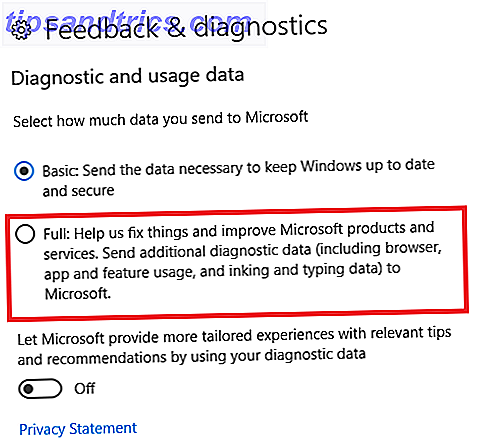
Advertencia: Al activar esta configuración, Microsoft podrá ver una serie de datos sobre su máquina, incluido el navegador que está utilizando, las funciones en las que confía y las aplicaciones que ha instalado. Si no se siente cómodo con algo de esto, no continúe.
La pantalla de inicio
La aplicación se divide en dos partes: Inicio y Comentarios .
La pantalla de inicio está diseñada para presentarle algunos de los otros comentarios y servicios de soporte de Microsoft. Es la página que ves cuando enciendes la aplicación por primera vez.
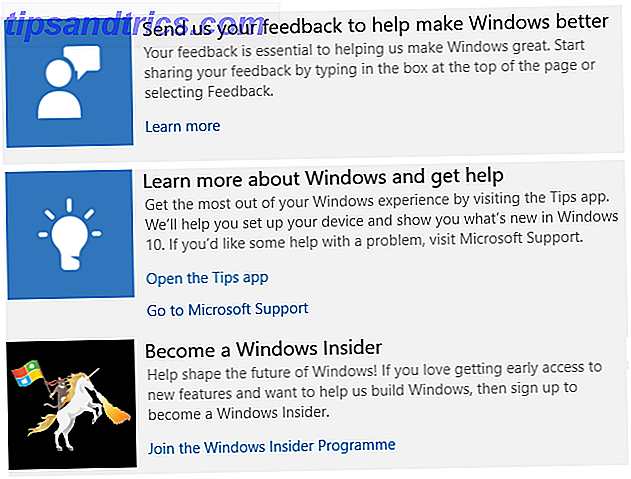
En él, encontrará un enlace que pretende ayudarlo a obtener más información sobre Feedback Hub, pero en la práctica solo lo envía al blog de Microsoft. También verá un enlace a la página de soporte de Microsoft, y hay un mensaje que le pide que descargue "Consejos de Windows" (una aplicación de la tienda).
El único enlace genuinamente interesante es una invitación para unirse al Programa Insider. Haga clic en él y la aplicación lo enviará a la página de registro del programa.
El Centro de Comentarios
El Centro de comentarios es donde encontrará la mayor parte de la aplicación. Cualquiera que haya usado Reddit estará instantáneamente familiarizado con la forma en que funciona.
A la izquierda de cada solicitud hay un puntaje upvote. Los que tienen más votos ascendentes son a los que Microsoft responderá más rápidamente. Para ayudar a que un problema se vuelva más popular, solo toca el botón Upvote .
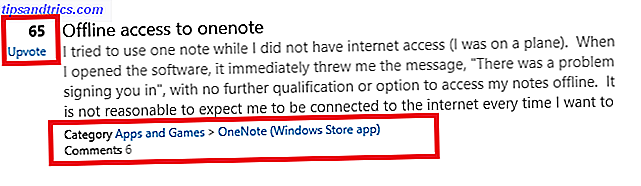
También podrá ver cuántas personas han comentado en la discusión y qué parte del ecosistema de Microsoft se relaciona con los comentarios.
Búsqueda y clasificación
Por defecto, las discusiones se ordenan por tendencia. Significa que los temas más candentes del día serán inmediatamente visibles para que puedas interactuar.

En la parte superior de la pantalla, verá los cuatro filtros. Son:
- Ordenar : puede elegir Tendencia, Más reciente o Votos positivos .
- Filtro : Feedback Hub permite a los usuarios enviar sugerencias y problemas. Use Filtro para seleccionar el tipo que desea ver.
- Dispositivo : ¿Estás en PC o móvil ?
- Categorías - Hay una extensa lista de categorías para ayudarlo a refinar su búsqueda. Los ejemplos incluyen métodos de entrada e interacción, Cortana y búsqueda, y llamadas y mensajería . Hay 20 categorías en total.
Nuevo: Colecciones
Microsoft ha realizado un nuevo cambio para la Actualización de creadores. En lugar de enumerar muchas solicitudes similares por separado, las agrupa en Colecciones.
Piense en Colecciones como hilos de conversación en su cliente de correo electrónico. Le han facilitado seguir múltiples debates de comentarios sin atascarse en páginas interminables de puntos duplicados.
Agrega tu opinión
Puede comentar sobre cualquier tema existente simplemente abriendo la Colección y escribiendo un comentario en el proveedor de espacio.
Pero puedes hacer mucho más que eso. Aquí es donde entra en juego la configuración de privacidad que modificó anteriormente. Microsoft puede capturar datos automáticamente mientras recrea el problema.
Para activar la característica, abra una discusión de comentarios, haga clic en Agregar detalles de comentarios y toque Iniciar captura . Cuando esté listo, presione Detener captura y el archivo aparecerá en la lista debajo del botón Iniciar captura . Haga clic en Eliminar si desea eliminarlo y comenzar de nuevo.
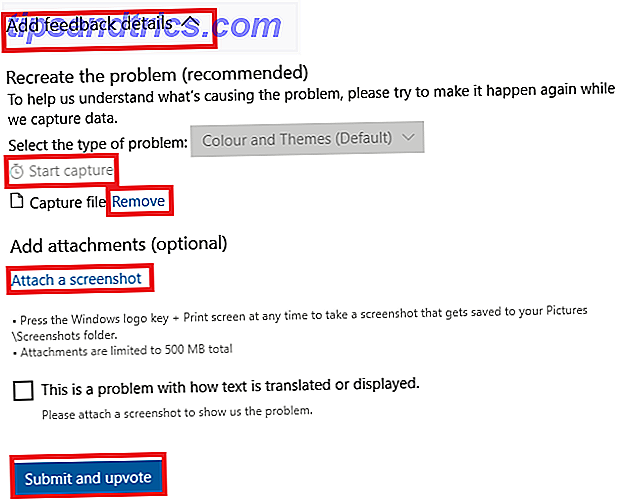
Si capturar un video no es adecuado para su situación, puede hacer clic en Agregar una captura de pantalla para adjuntar imágenes de su problema.
Cuando esté listo, haga clic en Enviar y voto activo .
Crea tus propios comentarios
Si ha realizado una búsqueda y no puede encontrar a nadie más con su problema, puede crear un nuevo hilo.
Toca Añadir comentarios nuevos en la esquina superior derecha y completa las opciones en pantalla. Tendrá que decirle a Microsoft si es un problema o una sugerencia, darle un título al tema, explicar su problema y asignarle una categoría. Si lo desea, también puede agregar una captura de pantalla.
Puede ver el proceso de todos los comentarios que ha enviado haciendo clic en la pestaña Mis comentarios en la parte superior de la pantalla.
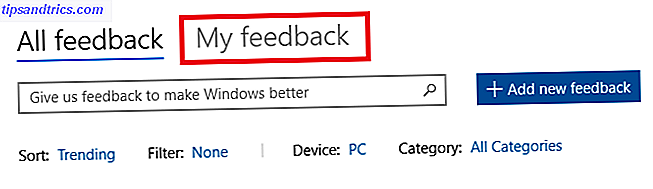
Cómo responde Microsoft a los comentarios
Sé lo que estás pensando: ¡todo suena genial, pero Microsoft probablemente no presta atención! En realidad, nada podría estar más lejos de la verdad.
De acuerdo con una entrada de blog, Microsoft tiene un equipo de ingenieros monitoreando constantemente la aplicación. Ayudan a los usuarios a resolver problemas individuales y prestan atención a consensos más amplios de la comunidad sobre lo que funciona, lo que necesita mejorar y lo que falta.
Puedes ver evidencia del proceso en acción. Cada vez que uno de los ingenieros responde a un problema o sugerencia, la Colección recibe un icono de marca de verificación junto con un mensaje que dice "Se ha publicado una respuesta oficial". Abra el hilo y encontrará la respuesta anclado en la parte superior de la ventana.
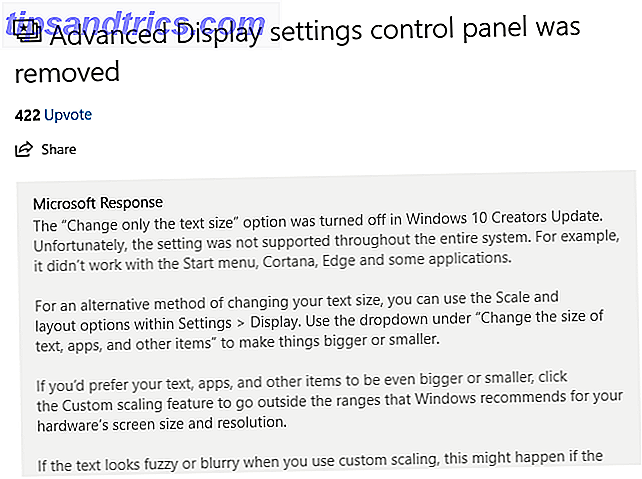
¿Ofrecerás comentarios?
Espero que se den cuenta de que Feedback Hub es una excelente forma de comunicarse directamente con Microsoft y que la compañía parece preocuparse por sus puntos y problemas.
Si tiene una queja grave, es mucho más probable que la vea resuelta si la envía a través de la aplicación que si se queja en Twitter, Reddit o Facebook. Mientras espera una respuesta, también puede intentar solucionar los problemas de Windows 5 Herramientas gratuitas para solucionar cualquier problema en Windows 10 5 Herramientas gratuitas para solucionar cualquier problema en Windows 10 Solo se necesitan cinco programas gratuitos y unos pocos clics para solucionarlo cualquier problema o configuración deshonesta en su PC con Windows 10. Lee mas .
¿Has usado Feedback Hub? ¿Que piensas de eso? Háganos saber sus opiniones en los comentarios a continuación.



